Perbaiki Kode Kesalahan Pembaruan Windows 10 X80240439
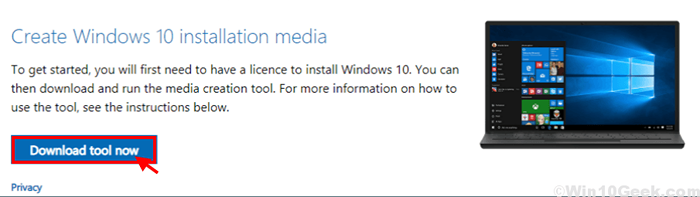
- 2542
- 787
- Dominick Barton
Beberapa pengguna Windows 10 menghadapi kesalahan selama peningkatan Windows 10 di perangkat mereka. Proses instalasi terhenti pada perangkat pengguna yang terpengaruh dengan kode kesalahan-x80240439. Sekarang, jika Anda menghadapi masalah yang sama di komputer Anda, jangan khawatir. Cukup ikuti perbaikan mudah ini dan Anda akan dapat memperbarui Windows 10 Anda tanpa kesalahan ini. Tapi, sebelum melanjutkan, cobalah solusi awal ini untuk menyelesaikan masalah Anda dengan upaya minimal.
Solusi awal-
1. Mengulang kembali perangkat Anda. Terkadang restart diperlukan agar proses instalasi selesai.2. Nonaktifkan antivirus dan firewall sementara di perangkat Anda, lalu coba perbarui perangkat Anda.
Jika salah satu dari perbaikan ini tidak berhasil untuk Anda, lakukan perbaikan ini-
Daftar isi
- Folder distribusi perangkat lunak fix-1 kosong-
- Fix-2 Gunakan pemecah masalah pembaruan windows dari panel kontrol-
- Perbarui Pemecahan Masalah-3 Pembaruan Windows dari Pengaturan Windows-
- FIX- 4 Windows Update Cache Reset-
- Fix-5 Gunakan alat pembuatan windows media-
Folder distribusi perangkat lunak fix-1 kosong-
1. Pada awalnya, klik kotak pencarian dan mulailah mengetik "cmd“.
2. Kemudian, klik kanan di “Command prompt"Dan kemudian klik"Jalankan sebagai administrator“.
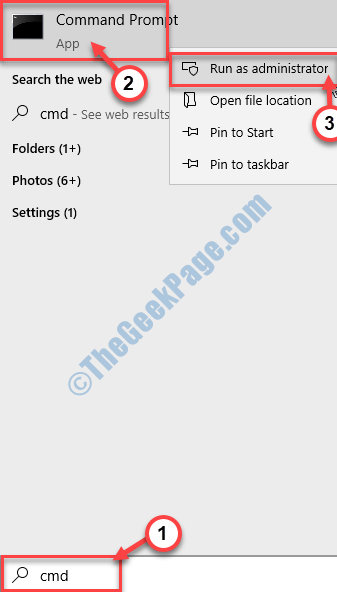
3. Sekarang, Salin dan tempel Perintah ini satu per satu Command prompt jendela, dan tekan Memasuki setiap kali mengeksekusi masing -masing dari mereka.
Perintah ini untuk sementara akan menghentikan beberapa proses Anda.
Memperkecil itu Command prompt jendela.
Net Stop Wuauserv Net Stop Cryptsvc Net Stop Bits Bit Net Stop Msiserver
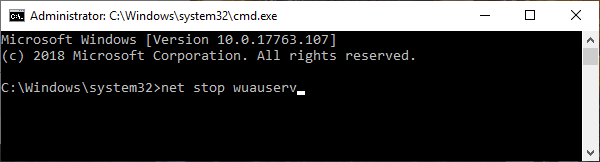
4. Sekarang, tekan Kunci Windows+R untuk meluncurkan lari. Menyalin Dan tempel Baris dan hit ini Memasuki.
C: \ windows \ softwaredistribusi \ unduh
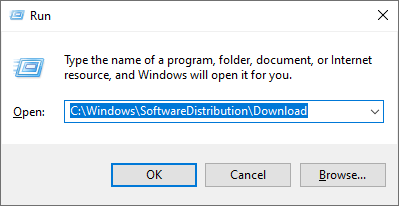
5. Kosong foldernya.
6. Sekarang, memaksimalkan Command prompt lagi dan menyalin Dan tempel Perintah ini satu per satu dan tekan Memasuki Setelah masing -masing.
Mulai bersih Wuauserv Net Start Cryptsvc Mulai Bit Bit Net Mulai MSISERVER
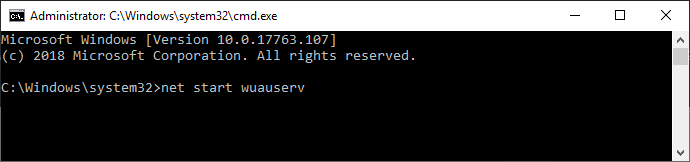
Menutup Command prompt jendela. Menyalakan ulang komputer Anda. Setelah reboot, coba perbarui komputer Anda. Anda harus dapat memperbarui komputer Anda tanpa kesalahan lebih lanjut.
Jika Anda masih menghadapi masalah yang sama, maka lakukan perbaikan berikutnya.
Fix-2 Gunakan pemecah masalah pembaruan windows dari panel kontrol-
Anda dapat mengunduh Windows Update Troubleshooter dari Forum Microsoft Resmi dan menjalankannya di komputer Anda. Ikuti langkah -langkah mudah ini-
1. Unduh Windows Update Troubleshooter.
2. Sekarang, klik dua kali pada "Wu10“Untuk membukanya.

2. Sekarang, klik "Berikutnya"Di jendela pemecah masalah.
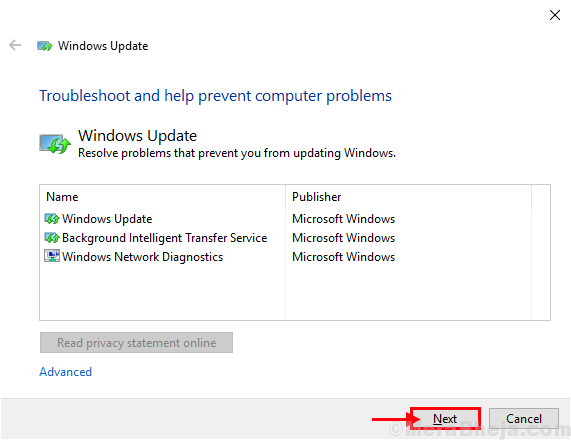
3. Sekarang, proses ini akan memakan waktu karena Windows akan mendeteksi segala jenis masalah dengan pembaruan Anda yang tertunda.
4. Sekarang, klik "Berikutnya“Untuk menerapkan perbaikan.
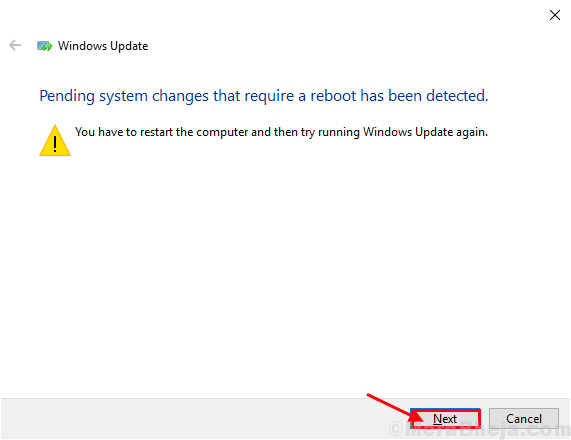
Mulai ulang sistem ini.
Seperti kamu menyalakan ulang komputer Anda, Windows Update Troubleshooter akan memperbaiki masalah ini.
Masalah Anda harus diselesaikan.
Perbarui Pemecahan Masalah-3 Pembaruan Windows dari Pengaturan Windows-
1. Tekan Kunci Windows+S dan mulai mengetik "Pengaturan pemecahan masalah“.
2. Saat Anda melihat istilah itu 'Pengaturan pemecahan masalah'telah muncul di kotak pencarian, klik pada “Pengaturan pemecahan masalah“.
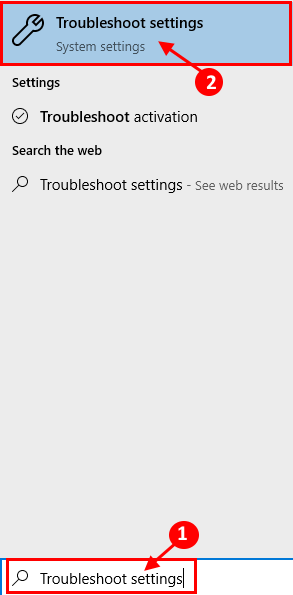
2. Sekarang, di sisi kanan Anda Pengaturan jendela, gulir ke bawah untuk menemukan Bangun dan Berlari bagian.
3. Klik pada "pembaruan Windows"Opsi Pemecahan Masalah dan kemudian klik"Jalankan Pemecah Masalah“.
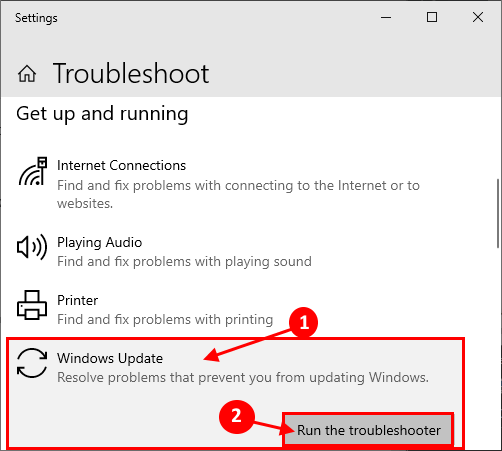
3. Ikuti instruksi di layar dan biarkan pemecahan masalah pembaruan Windows menyelesaikan proses.
4. Menyalakan ulang komputer Anda.
Setelah me -reboot komputer Anda, cobalah memperbarui pembaruan windows Anda. Jika Anda masih menghadapi pesan kesalahan, lakukan perbaikan berikutnya.
FIX- 4 Windows Update Cache Reset-
Mengatur ulang pembaruan Windows cache harus memperbaiki masalah di komputer Anda dapat menyelesaikan masalah di komputer Anda.
1 - Cari cmd di kotak pencarian windows. Benar klik dan pilih berlari sebagai administrator
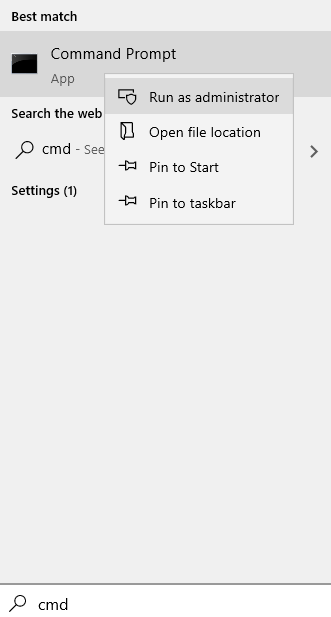
2 - Ketik wsreset di jendela prompt perintah dan tekan Memasuki kunci
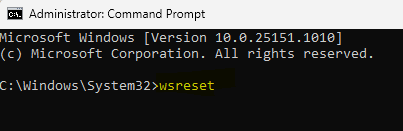
Setelah ini, cobalah untuk memperbarui Windows 10 lagi.
Fix-5 Gunakan alat pembuatan windows media-
Anda dapat menggunakan Windows Media Creation Tool (MCT) untuk memperbarui Windows 10 Anda.
1. Pada awalnya, klik pada MediaCreationTool1903.exe.
2. Sekarang, klik dua kali The "MediaCreationTool1903“Untuk menjalankannya.
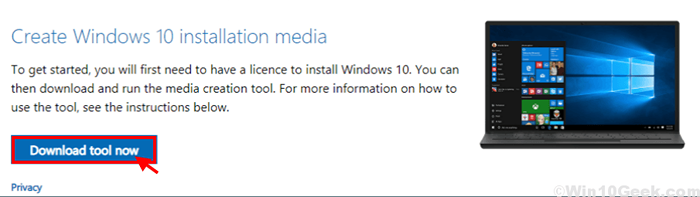
3. Untuk menerima syarat dan ketentuan Microsoft untuk menggunakan perangkat lunak, klik "Menerima“.
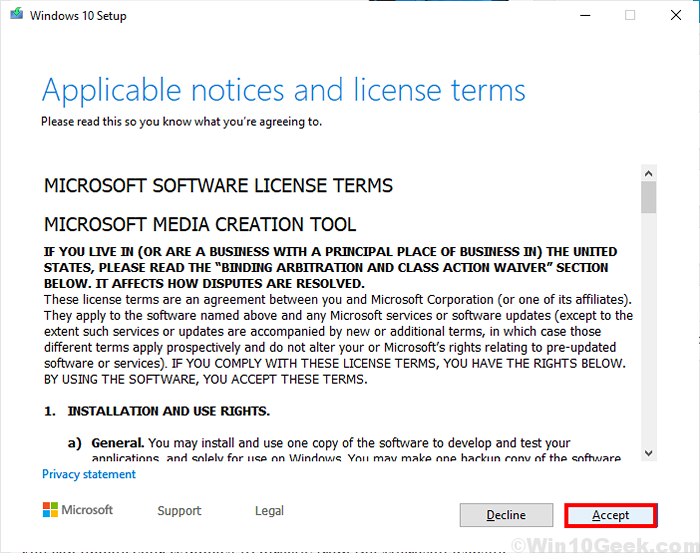
4. Sekarang, pilih “Tingkatkan PC ini sekarang“.
5. Kemudian, klik "Berikutnya”Untuk memulai proses peningkatan gradasi.
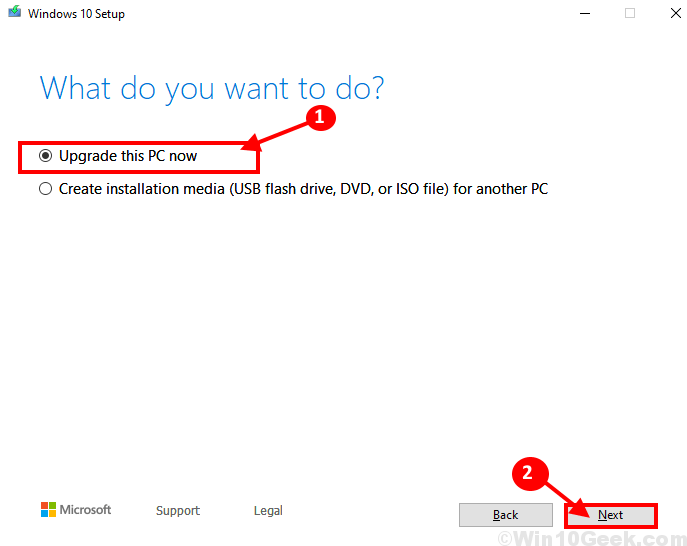
Anda harus melalui proses up-gradasi tanpa kesalahan apa pun.Lakukan perbaikan berikutnya jika proses pembaruan masih menunjukkan kode kesalahan- x80240439.
- « Perbaiki Windows tidak dapat menyelesaikan perubahan yang diminta di Windows 10 /11
- Cara memasukkan karakter khusus di windows 10 »

